3 hienoa laitteiston valvontatyökalua Windows PC: lle
Sekalaista / / February 14, 2022
Laitteiston valvontaohjelma voi olla erittäin tehokas työkalu, varsinkin jos epäilet, että jokin on mennyt pieleen laitteiston kannalta, mutta et voi aivan käsittää itse ongelmaa. Nämä kolme työkalua auttavat sinua pääsemään ongelman pohjaan helposti tarkistamalla tietokoneesi antureiden lukemat.

Sillä aikaa valvoa mitä ohjelmisto tekee järjestelmässäsi on aina hyvä idea, sillä laitteisto-antureiden tasolle pääseminen voi tarjota sinulle erittäin hyödyllisiä diagnostiikkatietoja.
Nämä työkalut auttavat sinua tekemään sen helposti.
1. HWMonitor CPUID
Kuten nimestä voi päätellä, tämä työkalu tulee CPUID: n henkilöiltä, jotka vastaavat myös suositusta CPU-Z: stä.
Voit ladata ja asentaa HWMonitor aivan kuten muutkin Windowsin perusohjelmisto. On myös Pro-versio, joka tarjoaa enemmän ominaisuuksia, kuten tietokoneiden etävalvonnan (jos suoritat intensiivisiä tehtäviä tietokoneella, saatat haluta pitää sitä silmällä koko ajan). Se voi myös luoda kaavioita ja jopa ohjaa tuulettimet (jos tuettu).
Useimmille käyttäjille täysin ilmaisen perusversion pitäisi kuitenkin osoittautua enemmän kuin riittäväksi.
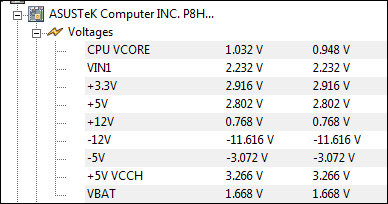
Olen käyttänyt sitä jonkin aikaa pitääkseni silmällä erilaisia asioita ja se on tehnyt tehtävänsä moitteettomasti.
Se voi valvoa jännitteitä, lämpötiloja ja tuulettimia emolevyltäsi sekä näytönohjaimesta.
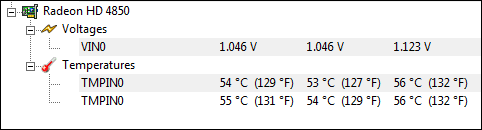
Se voi myös seurata prosessorin tehoa ja lämpötiloja.
Kussakin tapauksessa annetaan enimmäis- ja vähimmäisarvo vertailua varten. Jos käytät ohjelmistoa kannettavassa tietokoneessa, se antaa sinulle myös akun suunnitellun ja nykyisen kapasiteetin. Tämä on yksinkertainen tapa selvittää, pitäisikö sinun vaihtaa akku. Jos etsit kattavampia tilastoja, BatteryInfoView tarjoaa niitä.
Kaiken kaikkiaan HWMonitor on hyödyllinen seurantatyökalu, joka tarjoaa käyttäjälle käteviä tietoja.
2. Laitteiston anturien näyttö
Kätevyydestä puheen ollen, lämpötilojen seuranta ei ole helpompaa kuin sen kanssa Laitteiston anturien näyttö.
Tämä pieni ohjelmisto on koko ajan ilmaisinalueella, ja kun osoitin liikkuu sen kuvakkeen päällä, se tarjoaa sinulle CPU-ytimien ja kiintolevyasemien lämpötilatietoja.
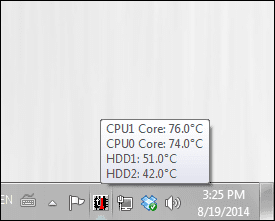
Napsauta kuvaketta hiiren kakkospainikkeella ja napsauta sitten Palauttaa antaa sinulle lisää anturitietoja. Ei niin paljon kuin saat HWMonitorista, mutta se on kätevämpi käyttää. Mukana ovat emolevyn, suorittimen ja kiintolevyjen lämpötilat.
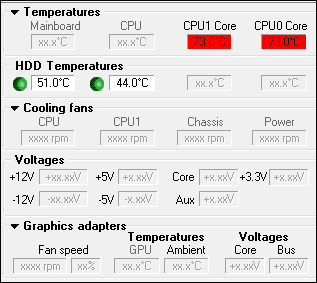
Napsauta hiiren kakkospainikkeella ohjelman pääikkunaa ja siirry kohtaan asetukset tarjoaa sinulle vielä enemmän tietoa. Miksi se on piilossa, en tiedä, mutta mukavaa on, että voit asettaa ohjelmiston toistamaan tietyn äänitiedoston, kun jännite tai lämpötila saavuttaa kriittisen tason.
Vaikka Hardware Sensors Monitorilla ei ehkä ole täysin käyttäjäystävällistä käyttöliittymää, sen nimessä on joitain hyödyllisiä ominaisuuksia.
3. Avaa Hardware Monitor
Kolmas vaihtoehto, ns Avaa Hardware Monitor, tulee avoimen lähdekoodin maailmasta (kuten XBMC on multimediatarkoituksiin). Se on täysin ilmainen käyttää, eikä vaadi edes asennusta.
Viimeinen osa tekee siitä erittäin hyödyllisen työtietokoneessa, jossa et saa asentaa ohjelmistoja. Ota se, järjestelmänvalvoja!
Kun olet ladannut ohjelmiston, pura se jonnekin kiintolevyllesi ja suorita suoritettava tiedosto. Tulet iloisesti yllättymään, sen voin kertoa.
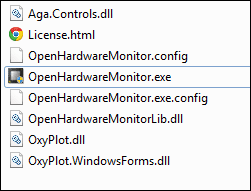
Ensinnäkin haluan kertoa teille, että Vaihtoehdot -valikon avulla voit suorittaa ohjelmiston Windowsin käynnistyessä, jos haluat tehdä niin.
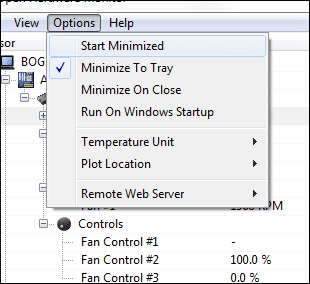
Saman valikon avulla voit käyttää etäverkkopalvelinta. Nimittäin pääset käsiksi reaaliaikaisiin tilastoihin suoraan selaimesta. Erittäin hyödyllinen, jos suoritat intensiivistä tehtävää ja haluat tietää, kuumenevatko asiat yli.
Mitä tulee annettuun tietoon, asiat eivät voisi olla rikkaampia. Saat suorittimen, emolevyn ja näytönohjaimen lämpötilat, tehot ja kuormat.
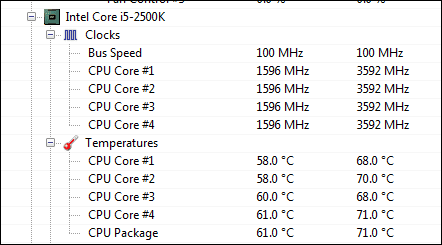
Saat myös tilastot kiintolevyistäsi, mutta ne ovat paljon kattavampia. Jos sinulla on esimerkiksi SSD, kuten minulla, saat tietoa sen jäljellä olevasta käyttöiästä. Tämä säästää sinua joutumasta käyttämään valmistajan apuohjelmaa näiden tilastojen löytämiseen.
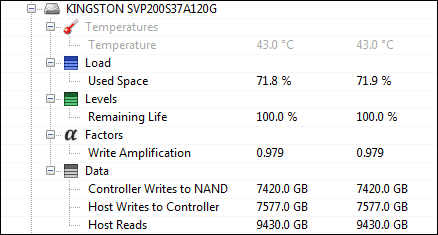
Open Hardware Monitor on kattava, vaivaton työkalu, ja mikä vielä parempaa, sen käyttö on ilmaista.
Bottom Line
Riippuen tarvitsemistasi tiedoista, mikä tahansa näistä työkaluista voi olla hyödyllinen sinulle, kun pyrit pitämään järjestelmäsi kunnossa.
Päivitetty viimeksi 02.2.2022
Yllä oleva artikkeli saattaa sisältää kumppanilinkkejä, jotka auttavat tukemaan Guiding Techiä. Se ei kuitenkaan vaikuta toimitukselliseen eheyteemme. Sisältö pysyy puolueettomana ja autenttisena.



